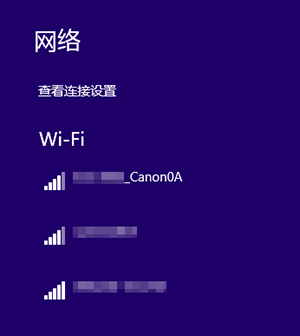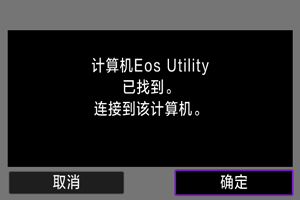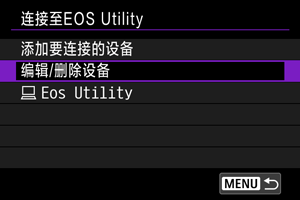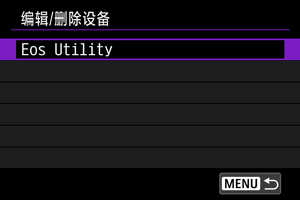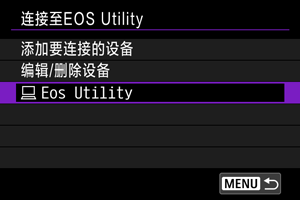连接到EOS Utility
使用EOS Utility操作相机
使用EOS Utility (EOS软件)时,可以导入相机中的图像、控制相机以及执行其他操作。
相机上的步骤(1)
-
选择[确定]。
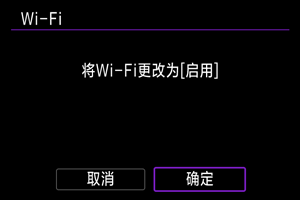
- 如果Wi-Fi设置已设为[启用],则不会显示此屏幕。
-
选择[添加要连接的设备]。
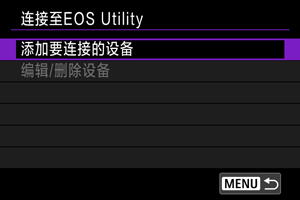
-
查看SSID(网络名称)和密码。
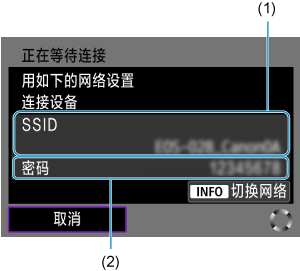
- 查看显示在相机屏幕上的SSID(1)和密码(2)。
- 要切换网络,请按
按钮。有关配置通信功能的说明,请参阅基本通信设置。
计算机上的步骤(1)
相机上的步骤(2)
-
选择[确定]。
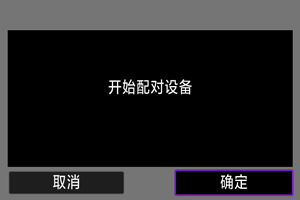
-
显示以下信息。“******”代表要连接的相机的MAC地址的最后6位数。
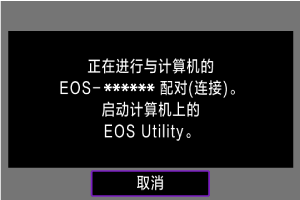
-
计算机上的步骤(2)
-
启动EOS Utility。
-
在EOS Utility上,单击[通过Wi-Fi/LAN配对]。
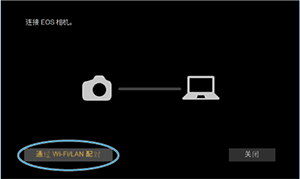
- 如果显示与防火墙有关的信息,选择[是]。
-
单击[连接]。
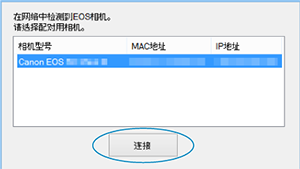
- 选择要连接的相机,然后单击[连接]。
相机上的步骤(3)
与计算机的Wi-Fi连接现已完成。
- 在计算机上使用EOS Utility操作相机。
- 要通过Wi-Fi重新连接,请参阅通过Wi-Fi/蓝牙重新连接。
[ 通讯中]屏幕
通讯中]屏幕
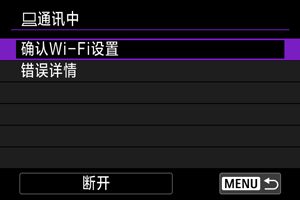
注意
-
如果在通过遥控拍摄记录短片时Wi-Fi连接中断,将发生以下情况。
- 相机处于短片记录模式下,正在进行的短片记录将继续。
- 相机处于静止图像拍摄模式下,正在进行的短片记录将终止。
- 如果在EOS Utility中设为短片记录模式,则不能使用本相机以静止图像拍摄模式进行拍摄。
- 与EOS Utility建立Wi-Fi连接后,某些功能不可用。
- 在遥控拍摄时,自动对焦速度可能会变慢。
- 根据通信状态,图像显示或快门释放时机可能会有延迟。
- 在遥控实时显示拍摄时,图像传输速率比采用接口连接线连接的速率慢。因此,将无法流畅地显示移动被摄体。
编辑/删除连接设备
在编辑或删除其他设备的连接设置之前,断开Wi-Fi连接。
更改设备昵称
可以更改相机连接到的设备的昵称。
删除连接信息
可以删除连接信息。
使用连接信息重新连接
配置的连接信息可用于再次连接。